Een externe schijf gebruiken met een Chromebook
Google Held Chromebook / / March 17, 2020
Laatst geupdate op

Chromebooks zijn cloudgebaseerde machines en hebben weinig opslagruimte. U kunt er echter externe schijven mee gebruiken en het is net zo eenvoudig als Windows of macOS.
Chromebooks zijn cloudgebaseerde computers met weinig lokale opslag. Dit houdt de prijs laag, maar u heeft mogelijk veel gegevens en heeft meer opslagruimte nodig. Google Drive is een effectieve methode om uw bestanden in de cloud op te slaan, zodat ze altijd beschikbaar zijn - en u kunt altijd meer ruimte kopen.
Maar soms moet u mogelijk bestanden overzetten door een flashstation te verplaatsen of een heleboel films op een externe schijf te plaatsen wanneer u geen internetverbinding heeft. Of misschien heeft u gevoelige bestanden die u niet online wilt opslaan. Hoe het ook zij, of het nu een flashdrive of een grote externe harde schijf is, hier leest u hoe u deze kunt gebruiken met uw Chromebook.
Een externe schijf gebruiken met een Chromebook
Wanneer u uw externe schijf aansluit (hier gebruik ik een flashstation), zou u een melding in de rechteronderhoek van het scherm moeten zien. Klik erop om de app Bestanden te openen om de inhoud op de schijf te bekijken.
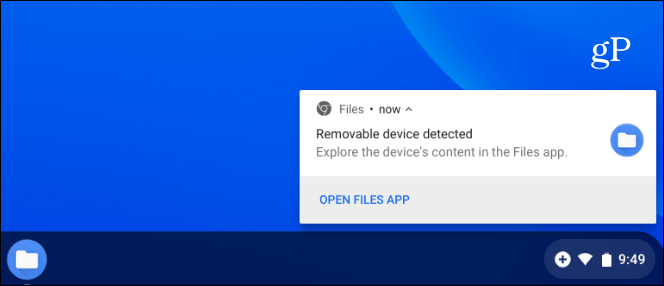
Als u de melding mist of als u de bestanden op uw externe schijf wilt bekijken, kunt u op de Launcher-knop klikken en de app Bestanden openen.
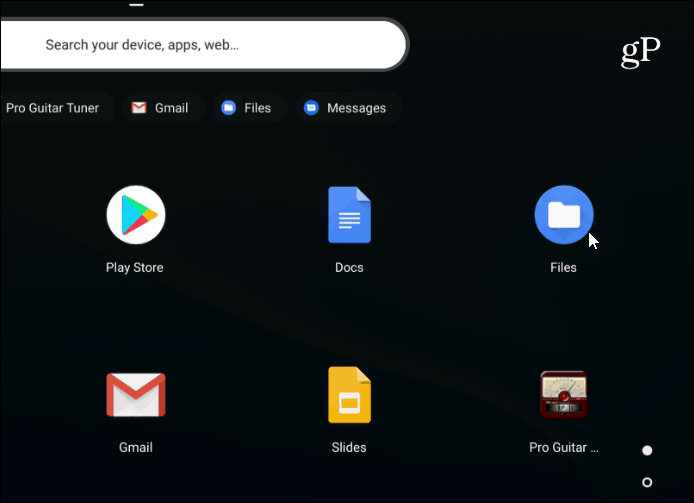
Kies uw schijf en zoals u kunt met andere bestandsbeheersystemen zoals Bestandsverkenner op Windows of Finder op macOS. Je hebt alle opties waarmee je bekend bent, zoals het wijzigen van de bestandsweergave, het hernoemen of verwijderen van bestanden, sorteren op type, naam of wijzigingsdatum.
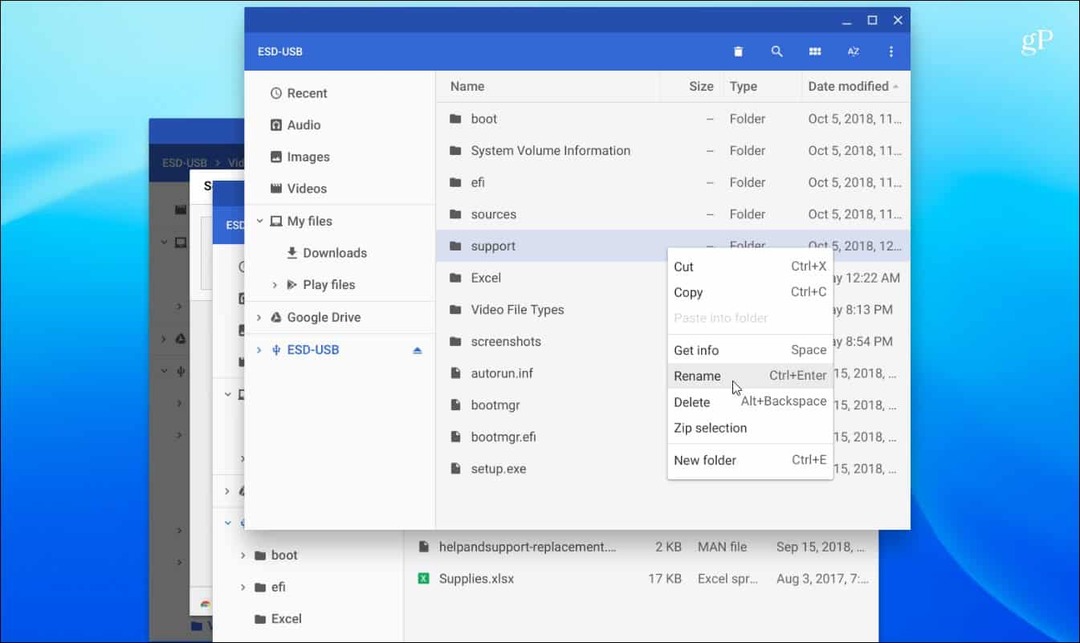
Als u naar een bestand moet zoeken, klikt u bovenaan op het vergrootglaspictogram en typt u uw vraag.
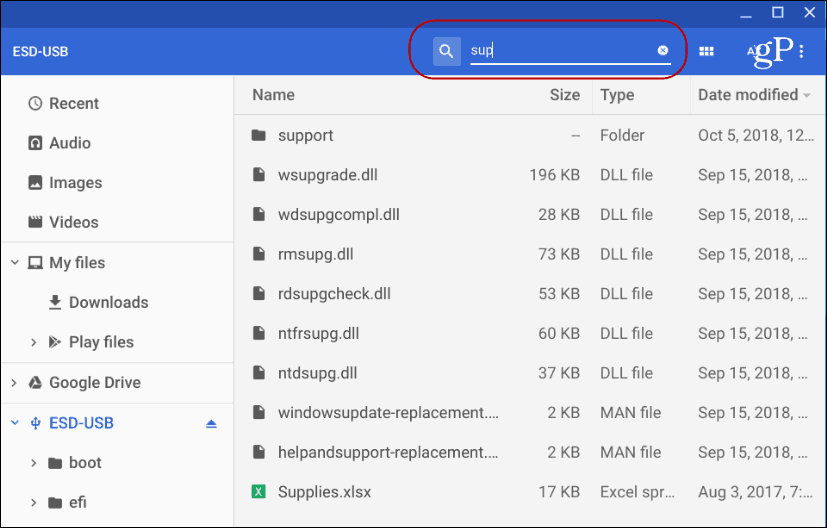
Het proces van het verplaatsen van bestanden in en uit de drive of naar andere mappen is ook hetzelfde als bij andere computersystemen. U kunt items slepen en neerzetten of kopiëren en plakken. Sneltoetsen zijn in wezen hetzelfde als op Windows. Raken Ctrl + A om alles te selecteren, Ctrl + C om te kopiëren, en Ctrl + V om ze te plakken. Natuurlijk is er ook de mogelijkheid om te "Knippen" in plaats van "Kopiëren" als u een bestand verplaatst en niet kopieert.
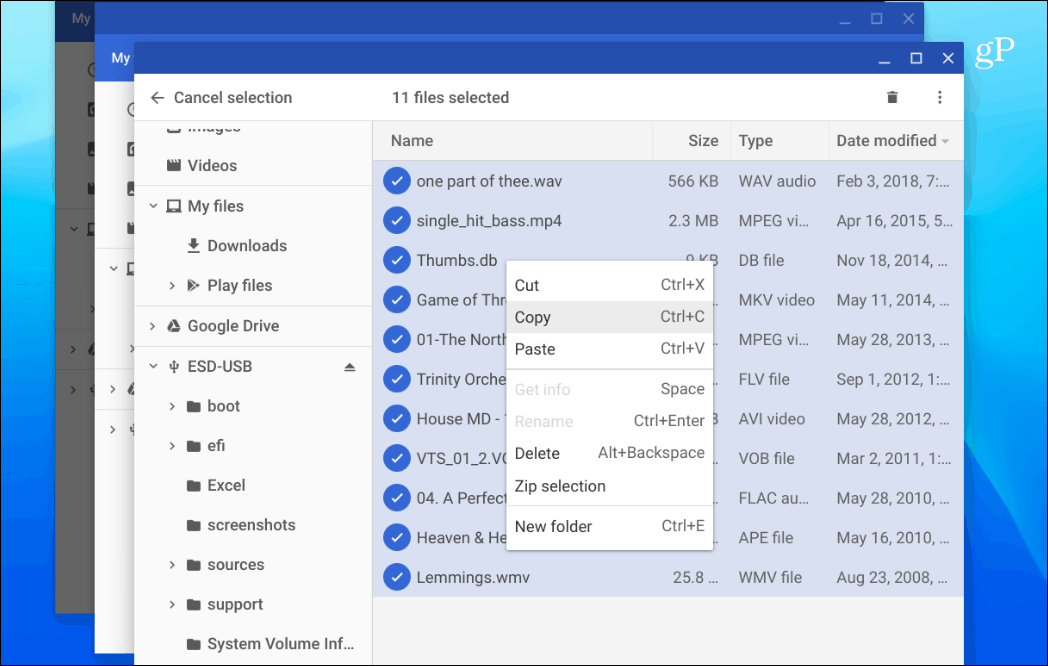
Een ander belangrijk ding wanneer u een externe schijf op uw computer gebruikt Chromebook is dat je het moet uitwerpen. In Windows verwijder je gewoon de schijf, maar Chrome OS is kieskeuriger. Als u gewoon een schijf verwijdert, ziet u een melding zoals hieronder.
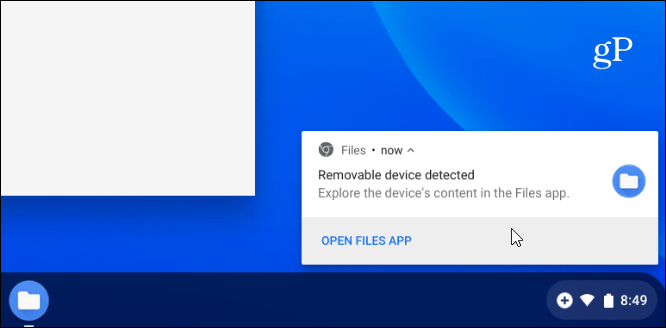
Om een schijf correct uit te werpen, klik (of tik op op een touchscreen) op de kleine "Eject" -knop rechts van de schijf.
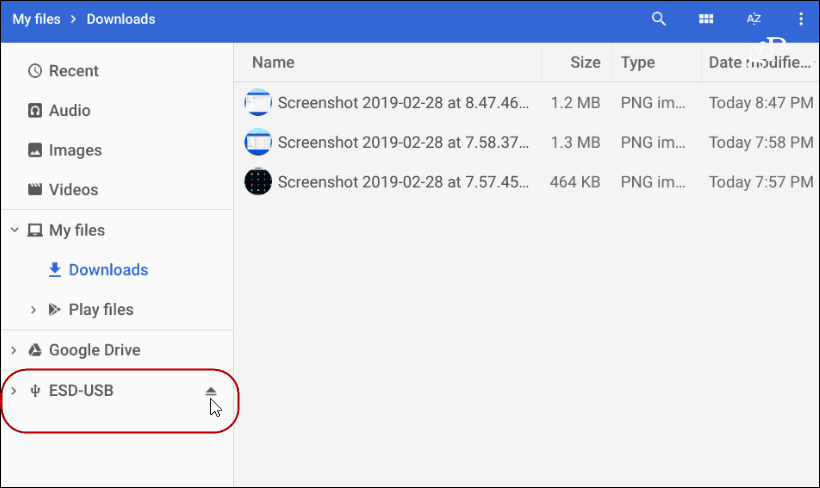
Je Chromebook werkt met de meest voorkomende bestandstypen, waaronder Office-bestanden, videobestanden zoals AVI en MP3, en afbeeldingsbestanden zoals JPG, GIF en PNG. Bekijk dit om alle ondersteunde bestanden te zien Chromebook-ondersteuningspagina.
Als je echter een bestand hebt dat je Chromebook niet kan openen, is daar waarschijnlijk een app voor. Wanneer dat gebeurt, Chrome OS zal vragen welke app je wilt gebruiken en zelfs suggesties doen. In de onderstaande opname moet ik bijvoorbeeld een VOB-videobestand openen en het suggereert VLC. En omdat VLC is nog niet geïnstalleerd, het geeft me een link om het vanuit de Web Store te installeren. Als je de app-suggestie niet leuk vindt, klik je op de link 'Meer bekijken' onder aan het venster.
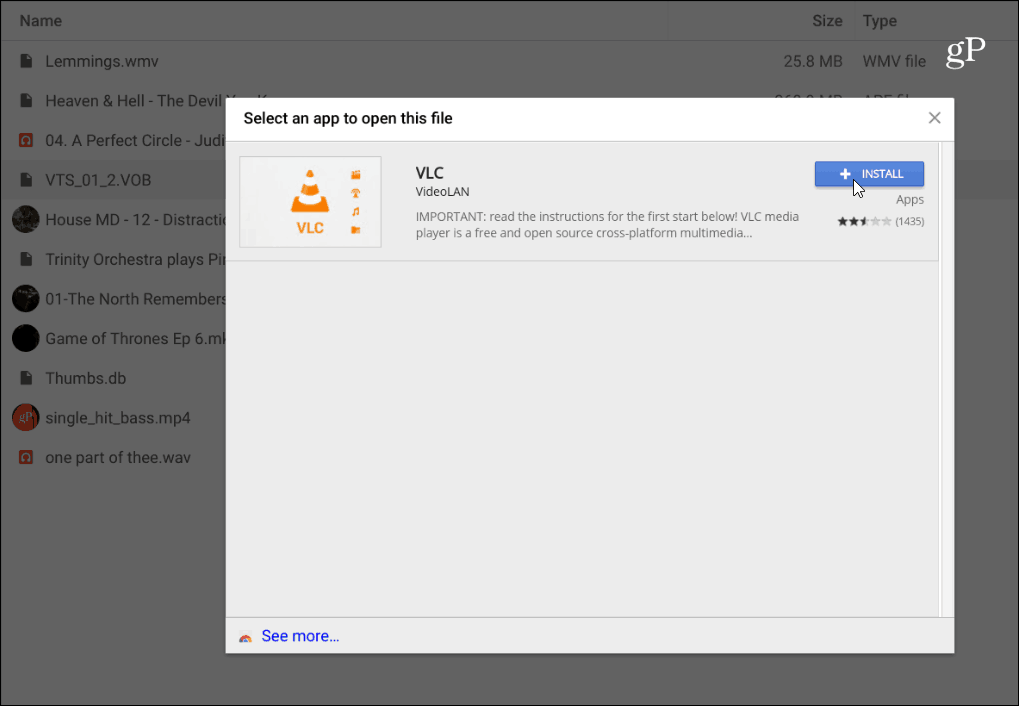
Het gebruik van een externe schijf op een Chromebook is eenvoudig. Als je er een hebt gebruikt met een pc of Mac, heb je er geen problemen mee om hem te gebruiken en dingen voor elkaar te krijgen.

